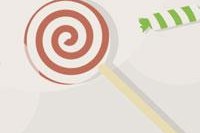Dịch vụ live stream game đang ngày càng phát triển tại Việt Nam và trên thế giới, có rất nhiều streamer nổi danh lên nhờ dịch vụ quay và chơi game trực tiếp này, và cũng có những ứng dụng live stream game thủ tự phát riêng giống như các ứng dụng live trực tiếp, ví dụ như Bigo Live hay là Live.me...
Nhưng khác một điều là những ứng dụng này chỉ cho phát trực tiếp game mà thôi, ngoài ra không được phát bất cứ thứ gì khác ngoài tựa game đăng ký live stream, Omlet Arcade là một ví dụ, đây là ứng dụng cho phép người dùng theo dõi, xem trực tiếp người chơi game trên điện thoại theo các thể loại mình yêu thích.
Nếu bạn chưa biết Omlet Arcade là gì thì có thể theo dõi bài viết dưới đây, với Omlet Arcade bạn có thể theo dõi các game thủ live stream game theo từng thể loại mà mình yêu thích, sau đó học hỏi và chia sẻ kinh nghiệm của mình với những game thủ khác.
Hướng dẫn sử dụng Omlet Arcade để xem live stream game
Bước 1: Tải về ứng dụng Omlet Arcade phù hợp với hệ điều hành ở trên về điện thoại và khởi động lên, bấm Tạo Tài Khoản, nhập ID người dùng, chọn ảnh đại diện và bấm Tạo tài khoản để sử dụng Omlet Arcade.

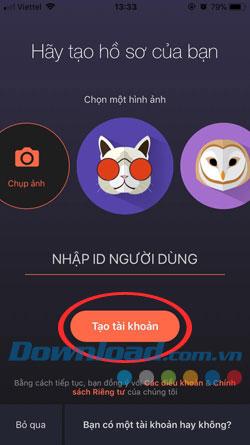
Bước 2: Sau khi tạo tài khoản Omlet Arcade bạn có thể chọn thể loại game mà mình thích xem, ở đây sẽ có các thể loại như MOBA, Battle Royale, FPS, Open World, Clash Royale... Sau đó bấm Tiếp Theo.
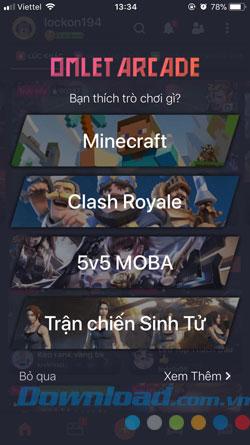
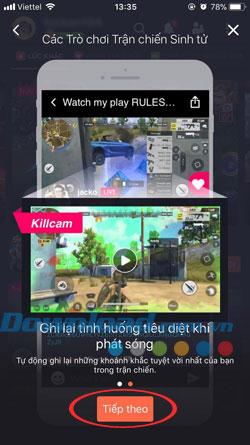
Những game thuộc thể loại bạn chọn sẽ hiển thị ra theo danh sách, chỉ cần bấm vào Gia Nhập để theo dõi những streamer chơi game đó, sau đó thì trong danh sách stream trực tiếp của bạn sẽ có những tựa game mà bạn đã Gia nhập để theo dõi live stream.
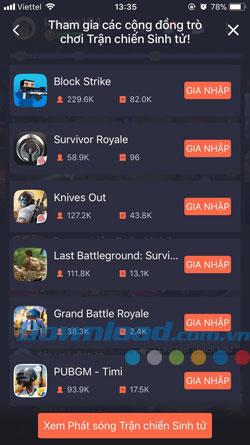
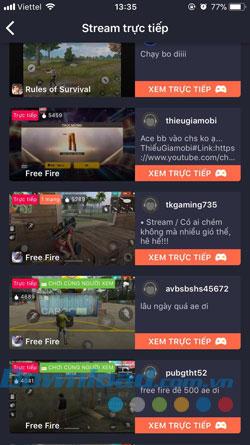
Cũng giống như các ứng dụng live stream khác, thao tác vuốt sẽ chuyển người chơi mà bạn muốn xem, bấm theo dõi nếu bạn ấn tượng với cách chơi của streamer đó.
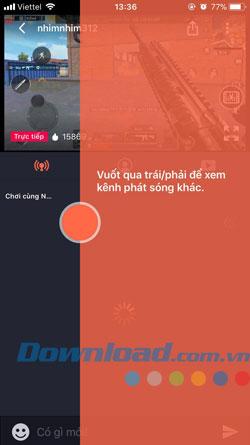
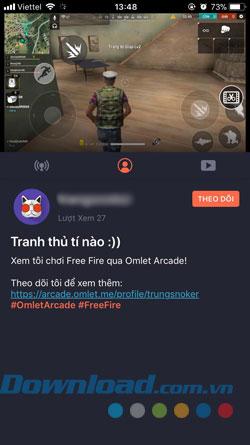
Tính năng Chơi cùng người xem vẫn là danh sách streamer đang hoạt động với những thể loại game mà bạn đã đăng ký theo dõi. Còn ở phần Lúc khác là những thể loại game khác nhau với những streamer đang có nhiều lượt xem nhất.
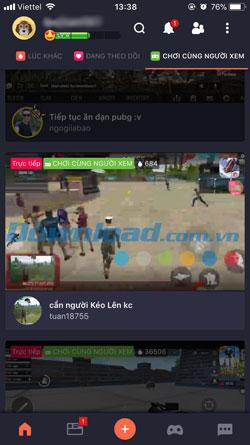
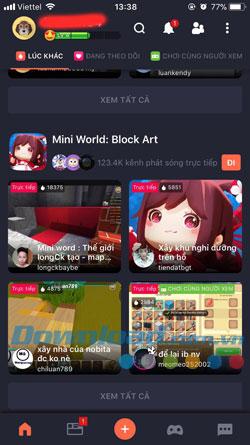
Trên đây là hướng dẫn sử dụng Omlet Arcade để xem trực tiếp game, cũng giống như Twitch, Omlet Arcade sắp xếp cho người dùng các thể loại game khác nhau để tiện theo dõi các streamer, ngoài ra khi bạn live stream game của mình.
Bạn cũng có thể phát trực tiếp lên nhiều nguồn như Facebook, Youtube và Twitch để tăng lượt xem cho mình, dĩ nhiên nhiều người theo dõi bạn hay không còn phụ thuộc vào việc bạn chơi hay hoặc dở. Xem qua bài viết Cách dùng Omlet Arcade để live trực tiếp game trên Android để biết cách phát trực tiếp game trên Omlet Arcade trên điện thoại nhé.